Не так давно мы опубликовали материал, в котором для установки программы без прав администратора предлагалось использовать скрипт для подавления контроля учетных записей. Полагаем, что у более или менее опытных пользователей этот материал вызвал вопрос по поводу самой возможности обхода ограничений администратора. На самом деле речь шла не о получении администраторских прав, а о получении разрешения установить программу с правами текущего пользователя.
Причём если в самой программе изначально заложена такая возможность.
К тому же мы тут же пояснили, что применение трюка никак не повышает права, если вы работаете под учетной записью обычного пользователя, вы всё равно получите запрос ввести пароль администратора. Если вы хотите обойти такое требование, вам самому нужно стать администратором. Хотя бы временно. И провернуть такое вполне реально, правда, вам придется поработать в загрузочной среде.
Перемещение пользователя в группу Администраторы, не имея прав администратора
Использование команды net localgroup вряд ли здесь поможет, поскольку уже при выводе имен пользователей в загрузочной среде в консоли командой net users вы получите ошибку. Для временного перемещения обычного пользователя мы будем использовать утилиту OO UserManager, входящую в состав ряда спасательных дисков, включая диск WinPE 10-8 Sergei Strelec.
Итак, загрузите компьютер с диска Стрельца и запустите обозначенную утилиту из меню Пуск Программы WinPE -> Сброс паролей.
При этом автоматически будет создан бекап пользовательской базы данных.
Нажмите «OK» и выберите в открывшемся окне вашего пользователя.
Открыв его свойства и просмотрев права на вкладке «Членство в группах», вы обнаружите, что его группа не имеет прав на изменение параметров системы.
Поэтому жмем кнопку «Добавить», выбираем в списке «Администраторы» и нажимаем кнопку-стрелку «Вниз», чтобы добавить группу в список.
После нажатия «Добавить» группа появится на вкладке «Членство в группах».
Чтобы сохранить настройки, нажмите «Применить» и «OK». Всё, можно выходить из среды WinPE 10-8 Sergei Strelec и загружаться в обычном режиме в свою учетную запись.
Если вы теперь откроете ее свойства, то увидите, что она находится в группе «Администраторы».
Второй способ даже удобнее, поскольку избавляет от необходимости загружаться с диска Стрельца.
Запускаем PowerShell с имеющимися у нас на данный момент администраторскими правами и выполняем команду:
net localgroup Администраторы USER /delete
USER в данном примере это имя пользователя, которого нужно удалить из группы «Администраторы».
Перезагрузив ПК и просмотрев свойства вашей учетной записи, вы увидите, что она, как и прежде, не имеет в системе привилегий.
Будьте, однако, осторожны, проводя подобные манипуляции на не принадлежащем вам компьютере, так как ваши действия наверняка сохранятся в логах системы, и опытный администратор при желании сможет найти их и прочитать.
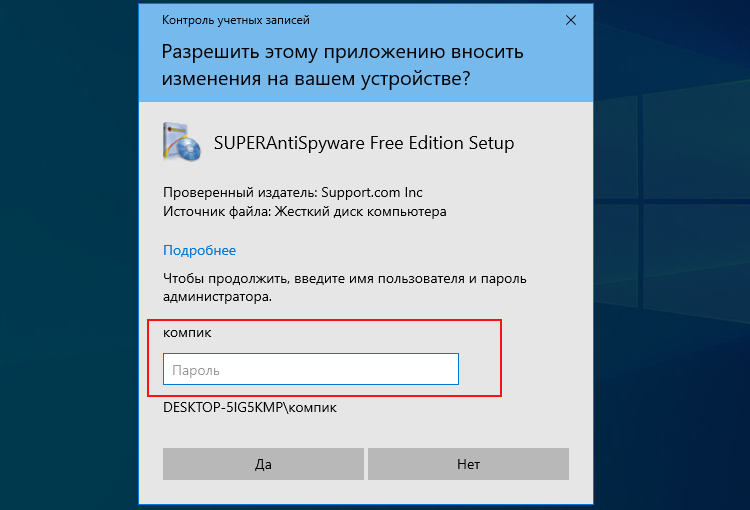
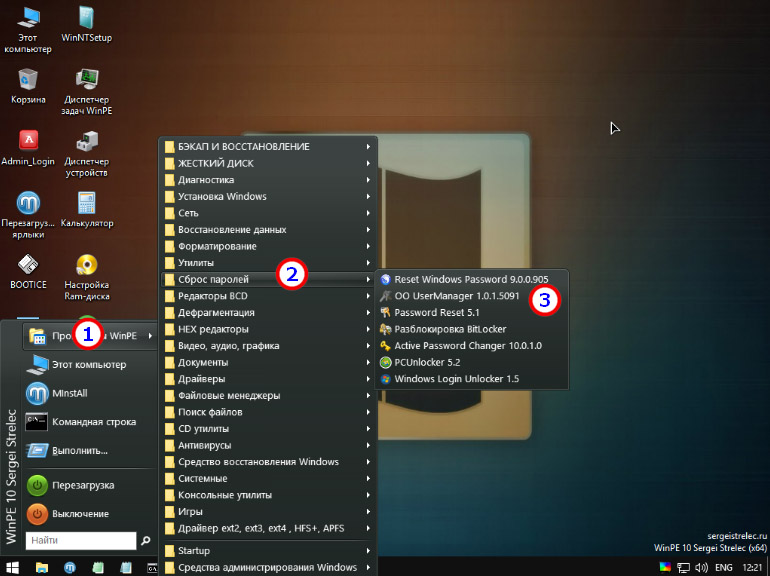
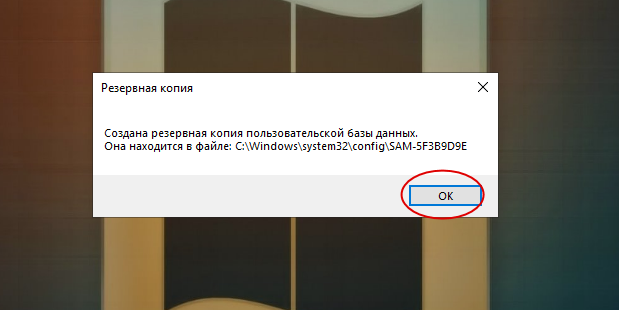
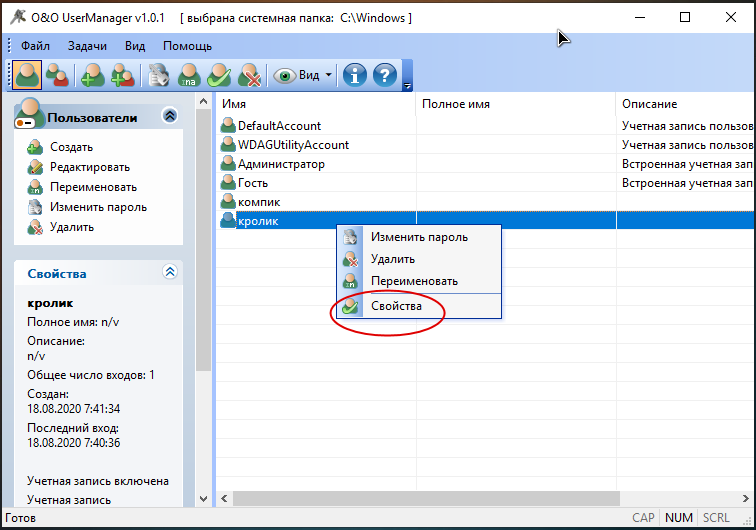
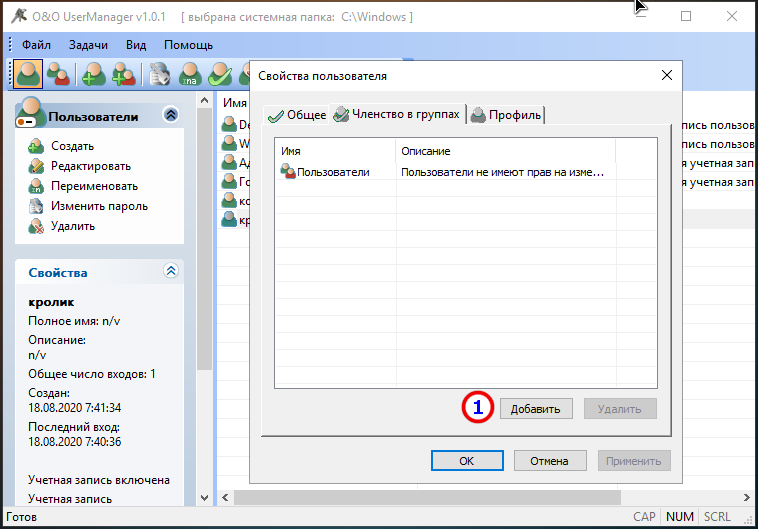
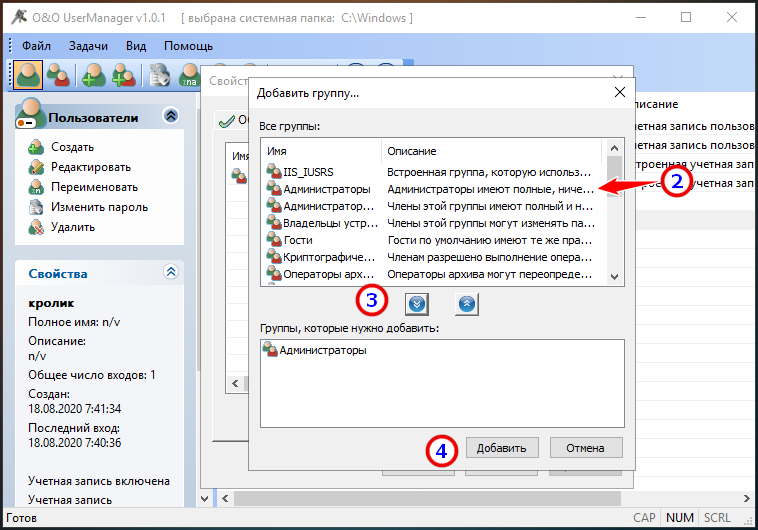
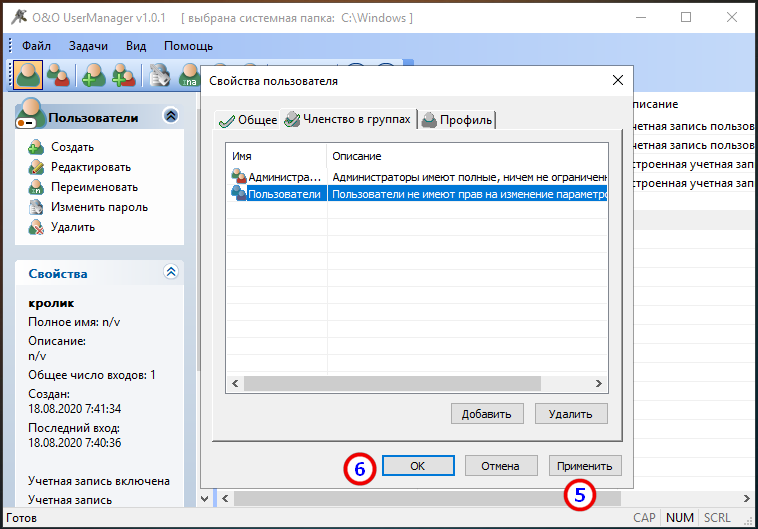

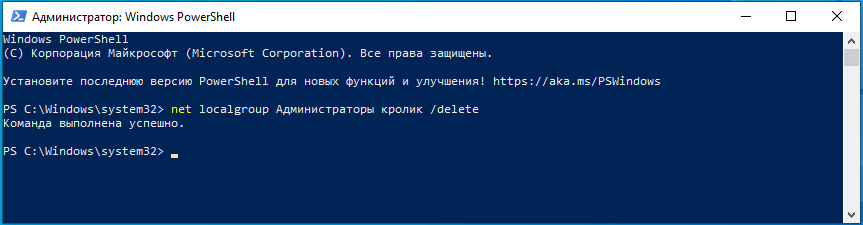
Добавить комментарий